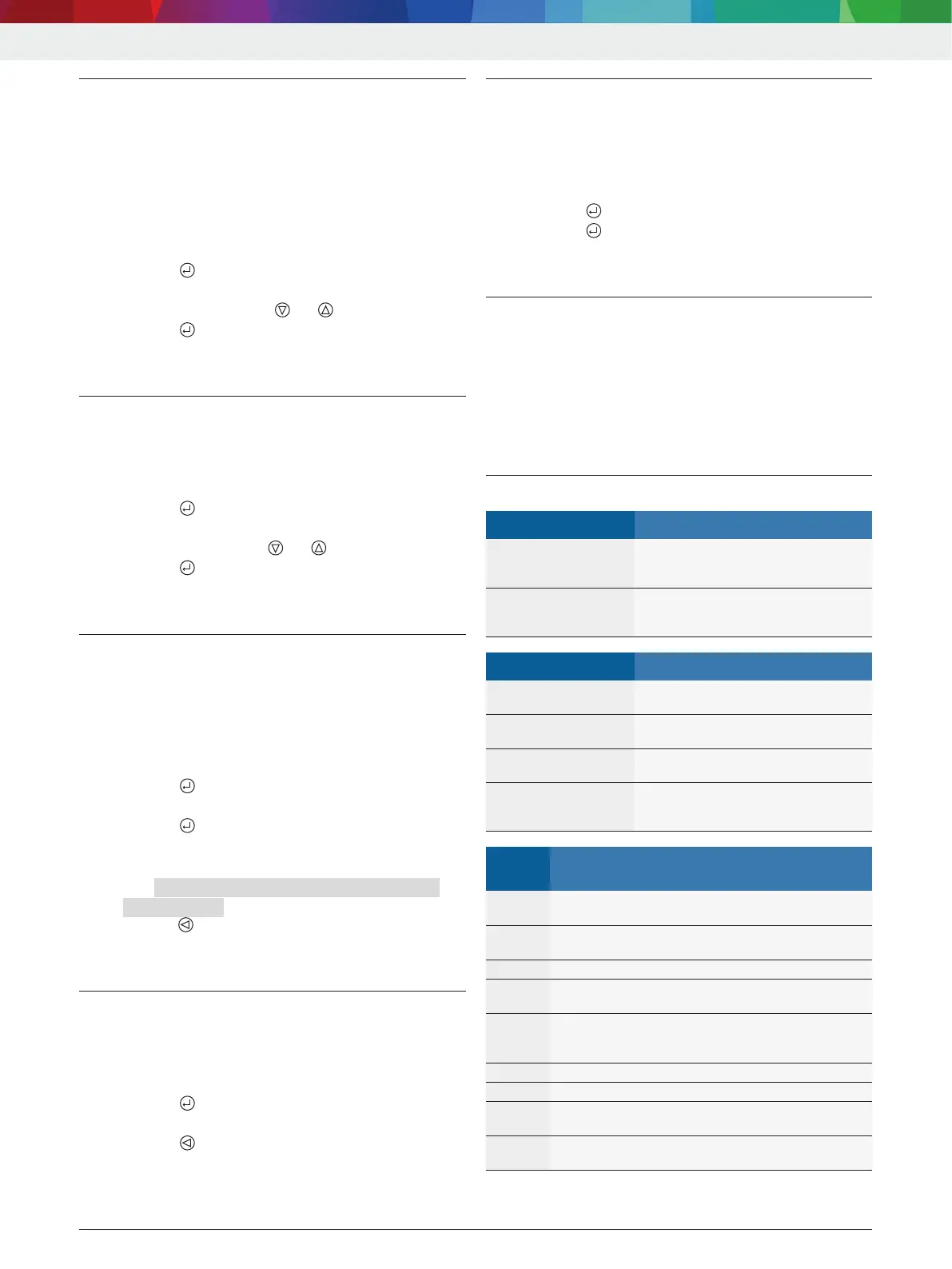6.2 Idioma
No menu "Idioma" é selecionado o idioma do programa
do BAT 645.
i Após ligar pela primeira vez ou restaurar para as
configurações de fábrica, é exibido automaticamen-
te o menu "Definição do idioma".
1. Selecionar o item de menu "Idioma".
2. Pressionar
.
É exibido o menu "Idioma".
3. Selecionar o idioma com
ou .
4. Pressionar
.
O idioma é selecionado e o menu "Configuração"
é exibido.
6.3 Contraste
No menu "Contraste" é ajustado o contraste da tela
LCD.
1. Selecionar o item de menu "Contraste".
2. Pressionar
.
É exibido o menu "Contraste".
3. Ajustar o contraste com
ou .
4. Pressionar
.
O contraste é ajustado e o menu "Configuração"
é exibido.
6.4 Autoteste
No menu "Autoteste" o BAT 645 é verificado. Para isso
é necessário conectar uma bateria que esteja funcio-
nando, através dos cabos de carregamento.
1. Selecionar item de menu "Autoteste".
2. Conectar os cabos de carregamento à bateria.
3. Pressionar
.
É exibido o menu "Autoteste".
4. Pressionar
.
O autoteste é efetuado.
O resultado do autoteste é exibido, por exem-
plo,
Autoteste realizado com sucesso
Nenhum erro
.
5. Pressionar
.
O "Autoteste" é concluído e o menu "Configura-
ção" é exibido.
6.5 Versão do software
No menu "Versão do software" é exibida a versão atu-
al do software do BAT 645.
1. Selecionar o item de menu "Versão do software".
2. Pressionar
.
A versão do software é exibida.
3. Pressionar
.
O menu "Configuração" é exibido.
6.6 Definição de fábrica
No menu "Ajuste de fábrica" os parâmetros específicos
do cliente são apagados e substituídos pelos parâmetros
de fábrica.
1. Selecionar o item de menu "Ajuste de fábrica".
2. Pressionar
.
3. Pressionar
.
Os parâmetros de fábrica são definidos e o
menu "Configuração" é exibido.
6.7 Atualização do software
Atualizações de software para o BAT 645 estão dispo-
níveis no Website da Bosch Automotive Service Solu-
tions, em
www.downloads.bosch-automotive.com. A atualização do
software é baixada no PC/Laptop a partir do Website.
Para instalar a atualização do software no BAT 645, o
BAT 645 deve estar conectado com o PC/Laptop atra-
vés de um cabo de conexão USB.
6.8 Nota no caso de falhas
Falha Resolução
BAT 645 não funciona
depois de ligado, o LED
vermelho não acende.
Desligar a ficha de rede e verificar a
alimentação de rede e o cabo de liga
-
ção à rede.
O LED vermelho pisca
após a desconexão da
bateria.
Verificar a polaridade da bateria, pin
-
ça vermelha ligada ao pólo positivo (+),
pinça preta ao pólo negativo (-).
Mensagem de falha Resolução
Nenhuma bateria co
-
nectada
Nenhuma bateria conectada ou
tensão da bateria baixa demais.
Aviso!
Sobretensão
Verifique se a bateria correta está
conectada.
Erro! Chamar o serviço
de assistência técnica
Entre em contato com o serviço de
assistência técnica.
Aviso!
Verificar pinças
Verificar a polaridade da bateria, pinça
vermelha ligada ao pólo positivo (+),
pinça preta ao pólo negativo (-).
Nrº de
erro
Resolução
10 Verificar a polaridade da bateria, pinça vermelha ligada
ao pólo positivo (+), pinça preta ao pólo negativo (-).
20 Nenhuma bateria conectada ou tensão da bateria
baixa demais.
30 A bateria está com sobretensão, verificar a bateria.
200, 210,
220, 230
Verificar os parâmetros de carga ajustados e
a bateria.
290 BAT 645 deve ser desligado e então aguar
-
de 10segundos, em seguida ligue novamente e
verifique os parâmetros.
310 A bateria está com curto-circuito, verificar a bateria.
320 Bateria com defeito, verificar a bateria.
360 Temperatura alta demais no BAT 645, desligar o
BAT 645 e deixar resfriar.
370 Temperatura baixa demais no BAT 645, aquecer o
BAT 645.
Em todos os outros casos de falhas ou números de erro
diferentes, informar o serviço de assistência técnica.
Configuração | BAT 645 | 203 | pt
1 689 989 233 2022-01-24| Robert Bosch GmbH